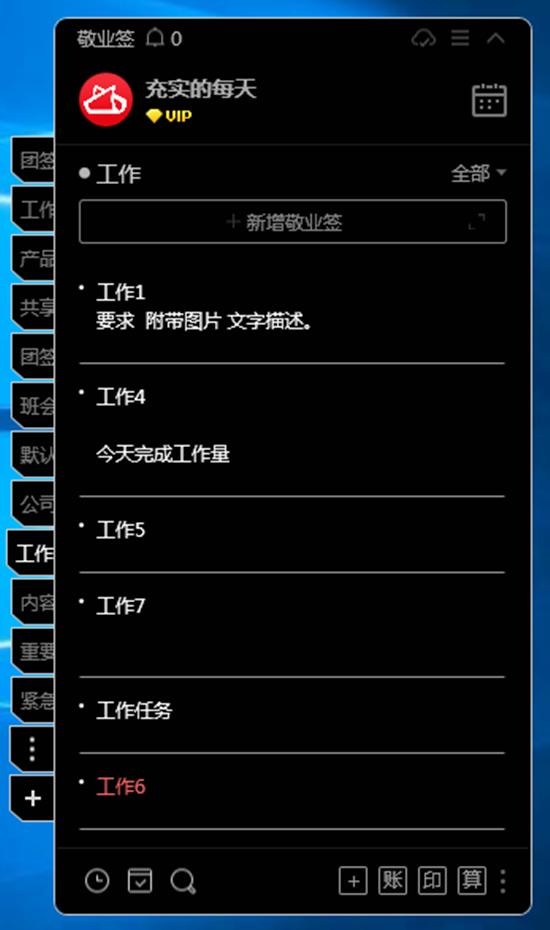1. 双机桌面上的我的电脑,然后点击映射网络驱动器

2. 选择映射网络驱动器

3. 选择 连接到可用于存储文档和图片的网站

4. 下一步

5. 下一步

6. 根据示例,填写FTP地址

7. 输入用户名
匿名登录是连接到FTP的默认目录。
输入用户名则连接到用户目录下。
这里我经常使用用户名下的目录就,所以输入用户名。

8. 给连接起个名字,默认即可

9. 点击完成

10. 此时在双击打开我的电脑,就能看到FTP已经连接好了。以后再使用FTP就不用每次都输入地址、用户名、密码了

11. 打开FTP就能看到里面的文件了